Как восстановить доступ к жесткому диску, исправить ошибку невозможности открыть жесткий диск

В этой статье мы расскажем, как восстановить доступ к жёсткому диску в случае его сбоя. Давайте пойдём дальше!
Steam - это тщательно продуманная платформа, которая отслеживает все ваши покупки и записывает историю ваших игр с предельной точностью. Steam не только хранит всю эту информацию, но и делится ею с вашими друзьями, позволяя им наблюдать за каждым вашим шагом. Если вы цените свою конфиденциальность и предпочитаете хранить историю своих игр при себе, вот руководство, которое поможет вам выяснить, как скрыть активность Steam от друзей.
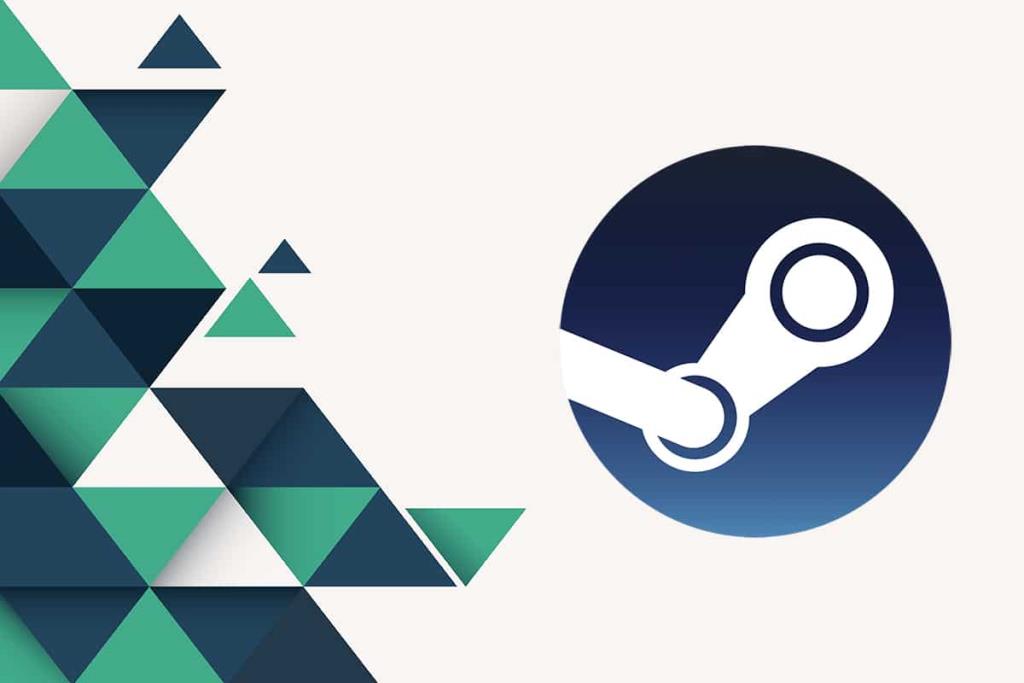
СОДЕРЖАНИЕ
Как скрыть активность Steam от друзей
Метод 1: скрыть активность Steam из вашего профиля
Ваш профиль Steam - это страница, на которой хранятся все данные об играх, в которые вы играли, и о том, сколько времени вы в них играли. По умолчанию эта страница общедоступна, но вы можете изменить это, выполнив следующие действия:
1. Откройте приложение Steam на своем ПК или войдите в систему через браузер.
2. Нажмите здесь на имя пользователя вашего профиля Steam , отображаемое большими заглавными буквами.
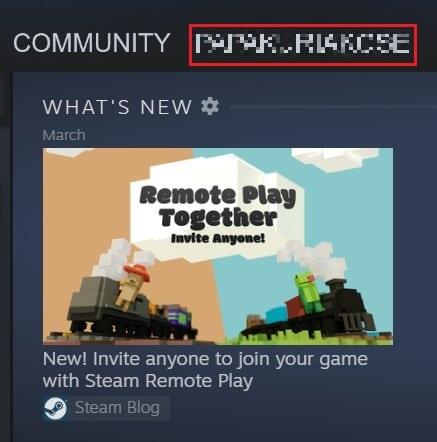
3. Откроется ваша игровая активность. Здесь, на панели с правой стороны, нажмите «Редактировать мой профиль».

4. На странице редактирования профиля нажмите «Настройки конфиденциальности».

5. Перед меню «Сведения об игре» выберите вариант «Только для друзей». Появится раскрывающийся список. Теперь нажмите «Приватный», чтобы скрыть свои действия в Steam от друзей.

6. Вы также можете скрыть свой профиль полностью, щелкнув опцию перед «Мой профиль» и выбрав «Личный».
Также читайте: Как изменить имя учетной записи Steam
Метод 2: скрыть игры из вашей библиотеки Steam
Хотя приватность вашей активности в Steam - это идеальный способ скрыть ваши игры от людей в Интернете, в вашей библиотеке по-прежнему будут отображаться все игры, в которые вы играете. Это может стать источником проблем, если кто-то случайно откроет вашу учетную запись Steam и обнаружит игры, небезопасные для работы. С учетом сказанного, вот как вы можете скрыть игры из своей библиотеки Steam и получать к ним доступ только при необходимости.
1. Откройте приложение Steam на своем ПК и перейдите в библиотеку игр.
2. В списке игр, отображаемых в библиотеке, щелкните правой кнопкой мыши ту, которую хотите скрыть.
3. Затем наведите курсор на опцию « Управление» и нажмите «Скрыть эту игру».
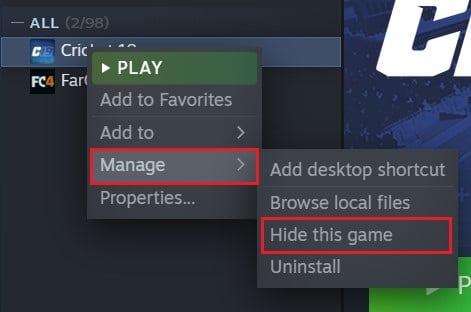
4. Игра будет скрыта из вашей библиотеки.
5. Чтобы получить игру, нажмите «Просмотр» в верхнем левом углу и выберите «Скрытые игры» .
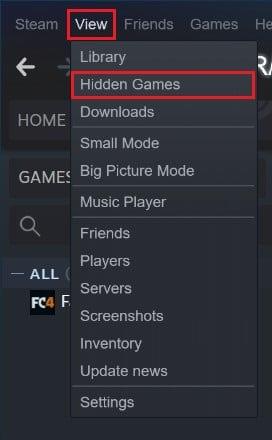
6. В новом списке отобразятся ваши скрытые игры.
7. Вы можете играть в игры, даже если они скрыты, или вы можете щелкнуть игру правой кнопкой мыши, выбрать «Управление» и выбрать опцию «Удалить эту игру из скрытых».
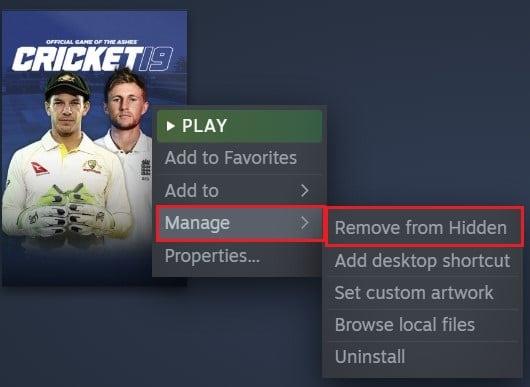
Метод 3: скрыть активность из чата Steam
Хотя профиль Steam содержит большую часть вашей информации, это меню приложения «Друзья и чат», которое уведомляет ваших друзей, когда вы начали играть в игру и как долго вы в нее играли. К счастью, Steam дает пользователям возможность скрыть свои действия в окне чата, даже если их профиль не является приватным. Вот как вы можете скрыть активность Steam в окне «Друзья и чат» в Steam.
1. В Steam нажмите на опцию «Друзья и чат» в правом нижнем углу экрана.
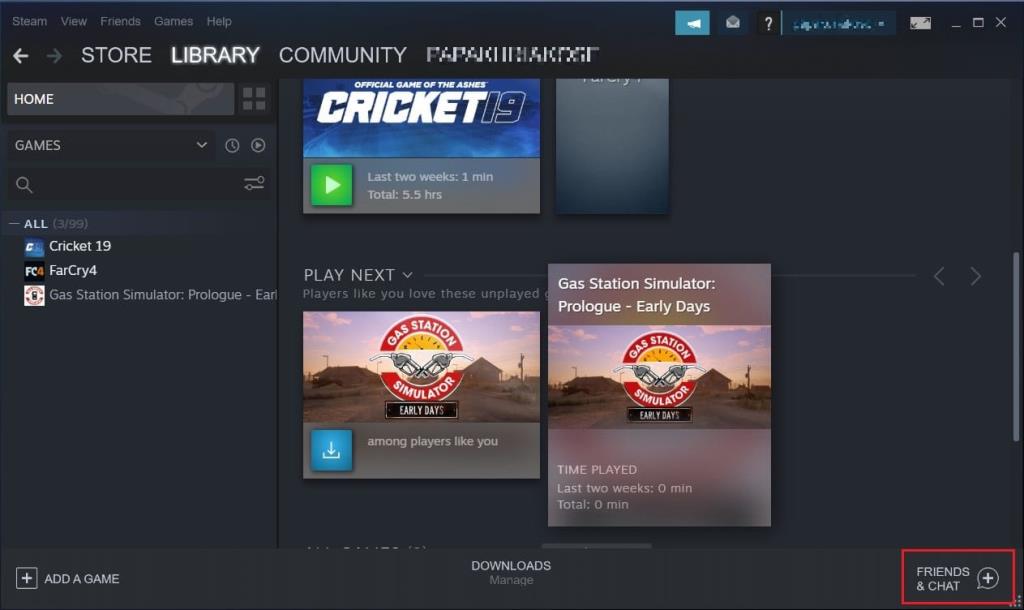
2. На вашем экране откроется окно чата. Здесь нажмите на маленькую стрелку рядом с именем вашего профиля и выберите вариант «Невидимый» или «Автономный».
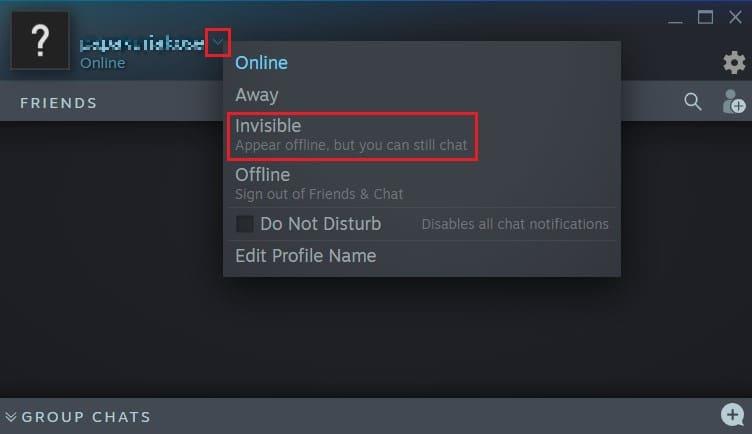
3. Хотя обе эти функции работают по-разному, их основная цель - сделать вашу игровую активность в Steam конфиденциальной.
Часто задаваемые вопросы (FAQ)
Q1. Можете ли вы скрыть конкретную активность в Steam?
На данный момент скрыть конкретную активность в Steam невозможно. Вы можете либо скрыть всю свою активность, либо показать ее полностью. Однако вы можете скрыть отдельную игру из своей библиотеки Steam. Это гарантирует, что, пока игра остается на вашем компьютере, она не будет видна в других ваших играх. Для этого щелкните игру правой кнопкой мыши, выберите опцию «Управление» и нажмите « Скрыть эту игру» .
Q2. Как отключить активность друзей в Steam?
Действия друзей в Steam можно изменить в настройках конфиденциальности вашего профиля. Нажмите на свое имя пользователя в Steam и выберите опцию «Профиль». Здесь нажмите « Изменить профиль », а на следующей странице нажмите « Настройки конфиденциальности» . Затем вы можете изменить свою игровую активность с общедоступной на частную и убедиться, что никто не сможет узнать вашу историю игр.
Рекомендуемые:
Для многих людей игры - это личное дело, которое помогает им сбежать от остального мира. Следовательно, не многим пользователям нравится, что их действия публично отображаются в Steam. Однако с помощью шагов, упомянутых выше, вы сможете восстановить свою конфиденциальность и убедиться, что никто не узнает о вашей истории игр в Steam.
Мы надеемся, что это руководство было полезным, и вы смогли скрыть активность Steam от друзей. Если у вас есть какие-либо вопросы, запишите их в разделе комментариев ниже, и мы поможем вам.
В этой статье мы расскажем, как восстановить доступ к жёсткому диску в случае его сбоя. Давайте пойдём дальше!
На первый взгляд AirPods выглядят как любые другие беспроводные наушники. Но всё изменилось, когда были обнаружены несколько малоизвестных особенностей.
Apple представила iOS 26 — крупное обновление с совершенно новым дизайном «матовое стекло», более интеллектуальным интерфейсом и улучшениями в знакомых приложениях.
Студентам нужен определённый тип ноутбука для учёбы. Он должен быть не только достаточно мощным для успешной работы на выбранной специальности, но и достаточно компактным и лёгким, чтобы его можно было носить с собой весь день.
Добавить принтер в Windows 10 просто, хотя процесс для проводных устройств будет отличаться от процесса для беспроводных устройств.
Как вы знаете, оперативная память (ОЗУ) — очень важный компонент компьютера, выполняющий функцию памяти для обработки данных и определяющий скорость работы ноутбука или ПК. В статье ниже WebTech360 расскажет вам о нескольких способах проверки оперативной памяти на наличие ошибок с помощью программного обеспечения в Windows.
Умные телевизоры действительно покорили мир. Благодаря множеству замечательных функций и возможности подключения к Интернету технологии изменили то, как мы смотрим телевизор.
Холодильники — привычные бытовые приборы. Холодильники обычно имеют 2 отделения: холодильное отделение просторное и имеет подсветку, которая автоматически включается каждый раз, когда пользователь ее открывает, а морозильное отделение узкое и не имеет подсветки.
На сети Wi-Fi влияют многие факторы, помимо маршрутизаторов, пропускной способности и помех, но есть несколько разумных способов улучшить работу вашей сети.
Если вы хотите вернуться к стабильной версии iOS 16 на своем телефоне, вот базовое руководство по удалению iOS 17 и понижению версии с iOS 17 до 16.
Йогурт — замечательная еда. Полезно ли есть йогурт каждый день? Как изменится ваше тело, если вы будете есть йогурт каждый день? Давайте узнаем вместе!
В этой статье рассматриваются наиболее питательные виды риса и способы максимально увеличить пользу для здоровья любого выбранного вами вида риса.
Установление режима сна и отхода ко сну, смена будильника и корректировка рациона питания — вот некоторые из мер, которые помогут вам лучше спать и вовремя просыпаться по утрам.
Арендуйте, пожалуйста! Landlord Sim — мобильная игра-симулятор для iOS и Android. Вы будете играть за владельца жилого комплекса и начнете сдавать квартиры в аренду, чтобы улучшить интерьер своих апартаментов и подготовить их к приему арендаторов.
Получите игровой код Bathroom Tower Defense Roblox и обменяйте его на потрясающие награды. Они помогут вам улучшить или разблокировать башни с более высоким уроном.













